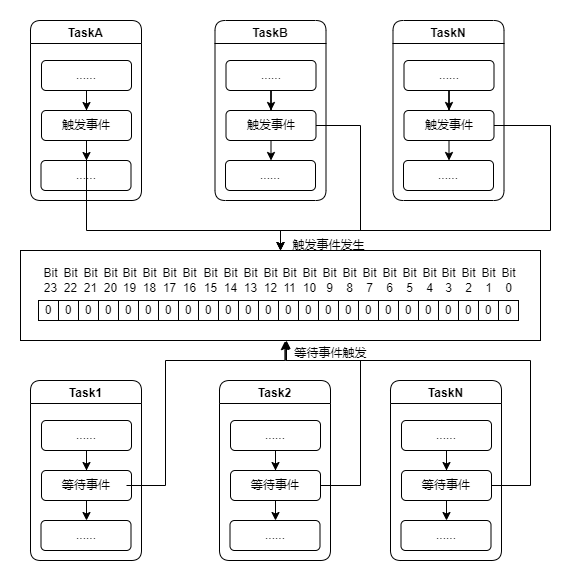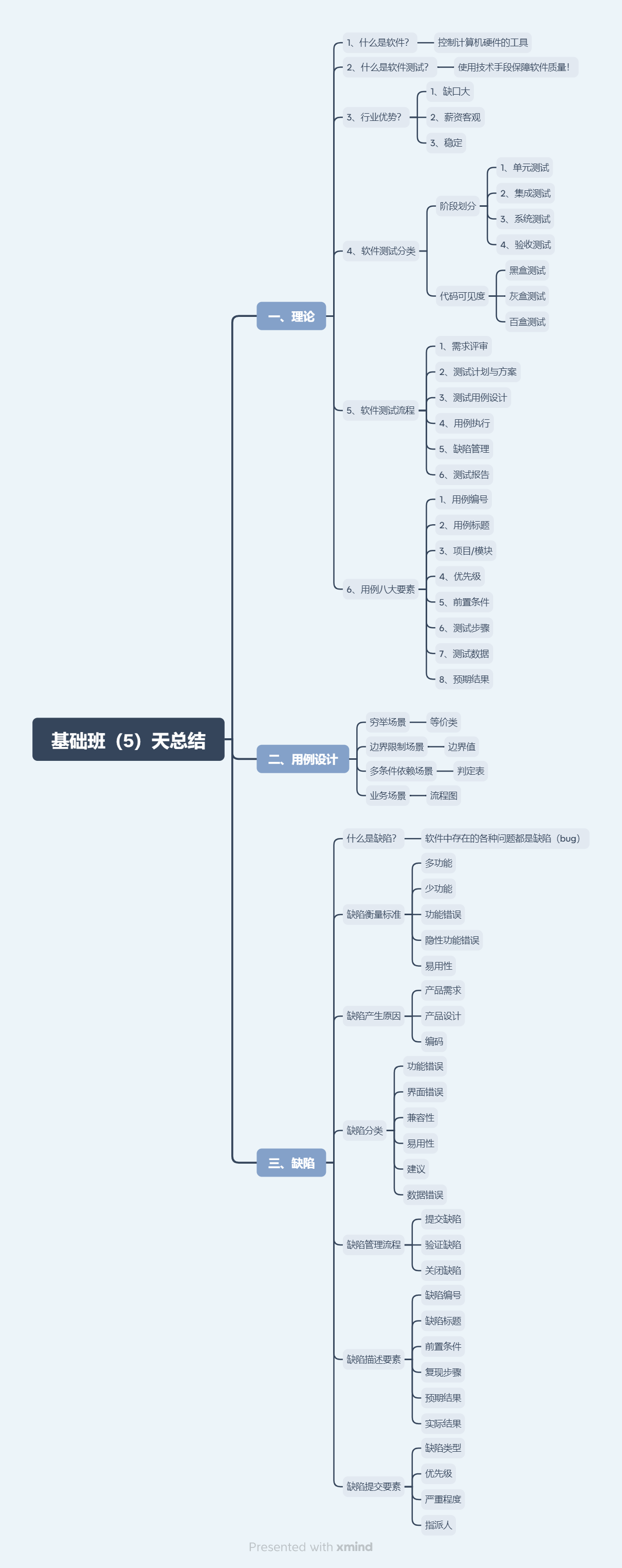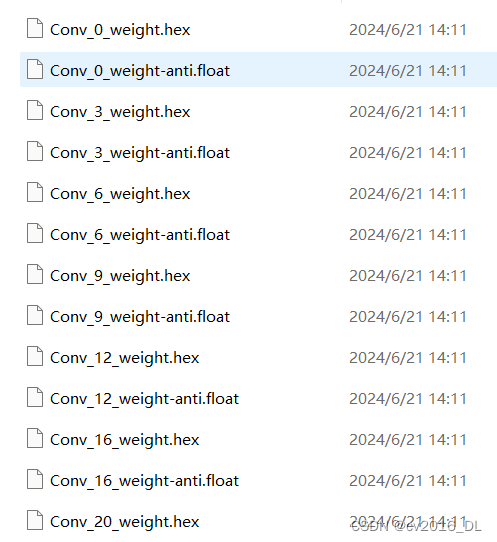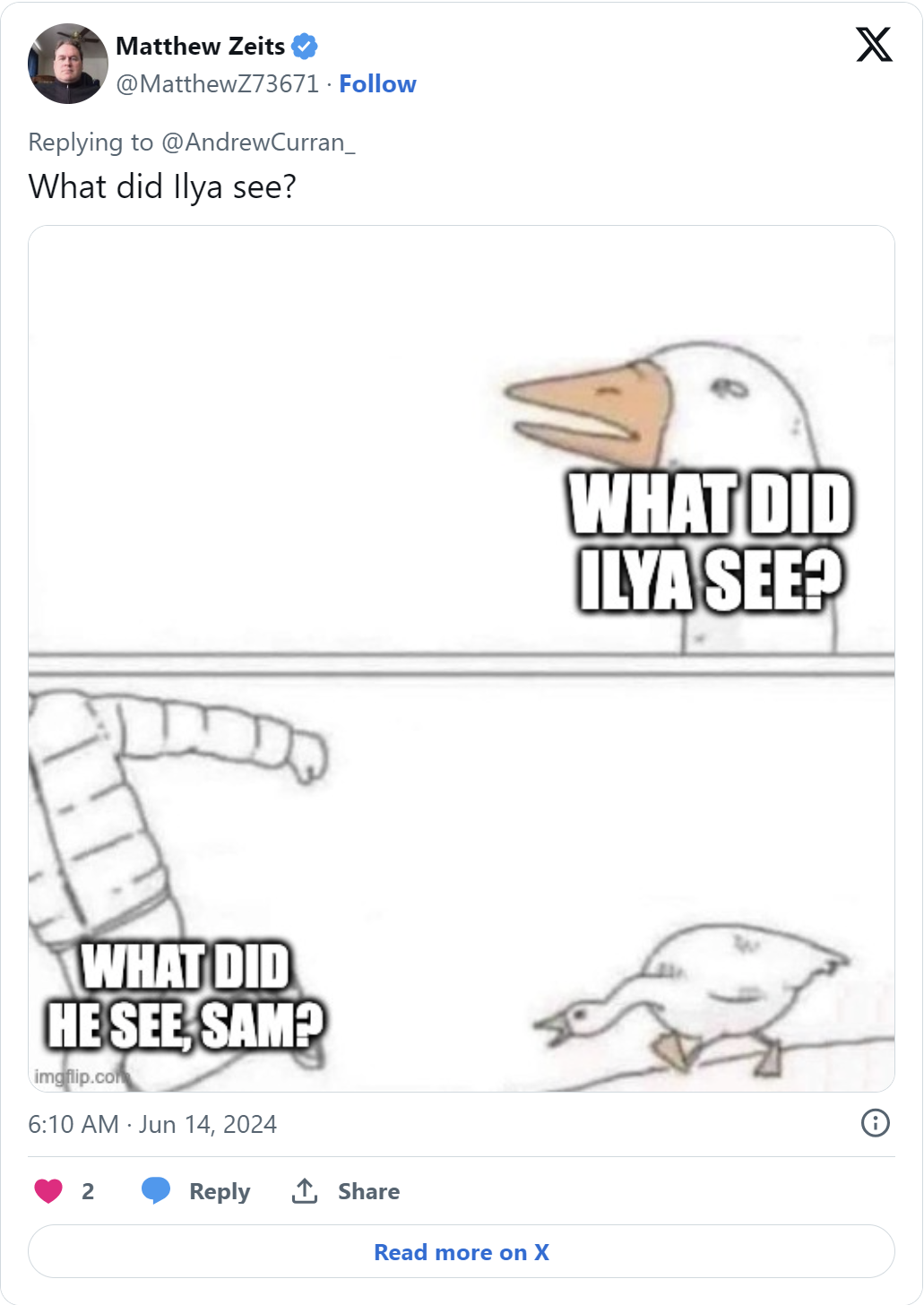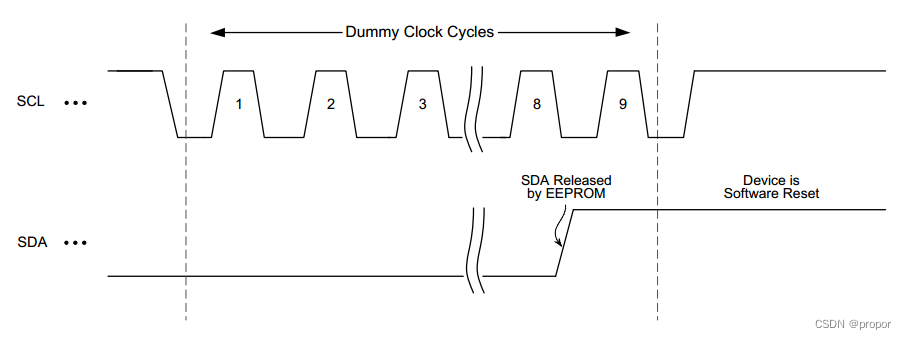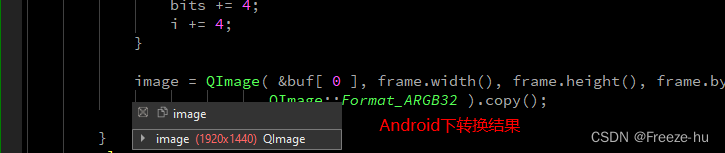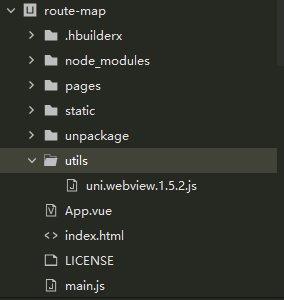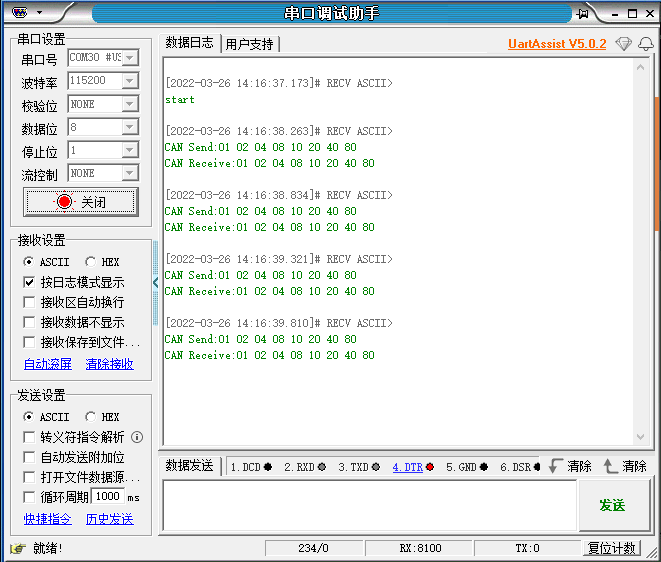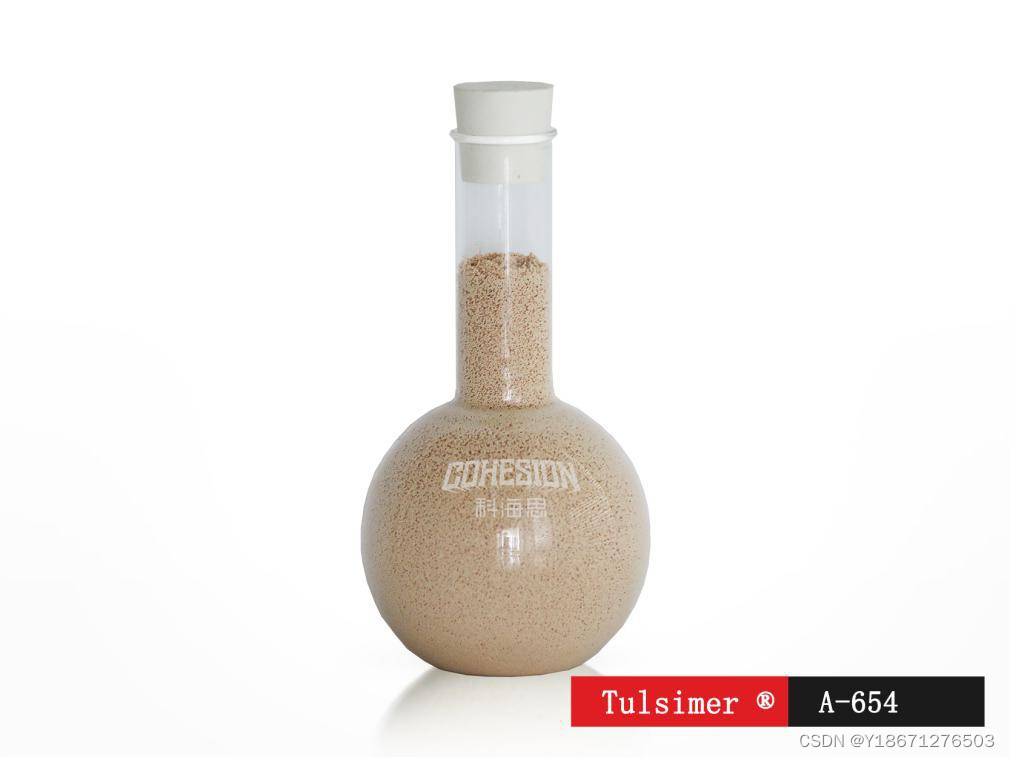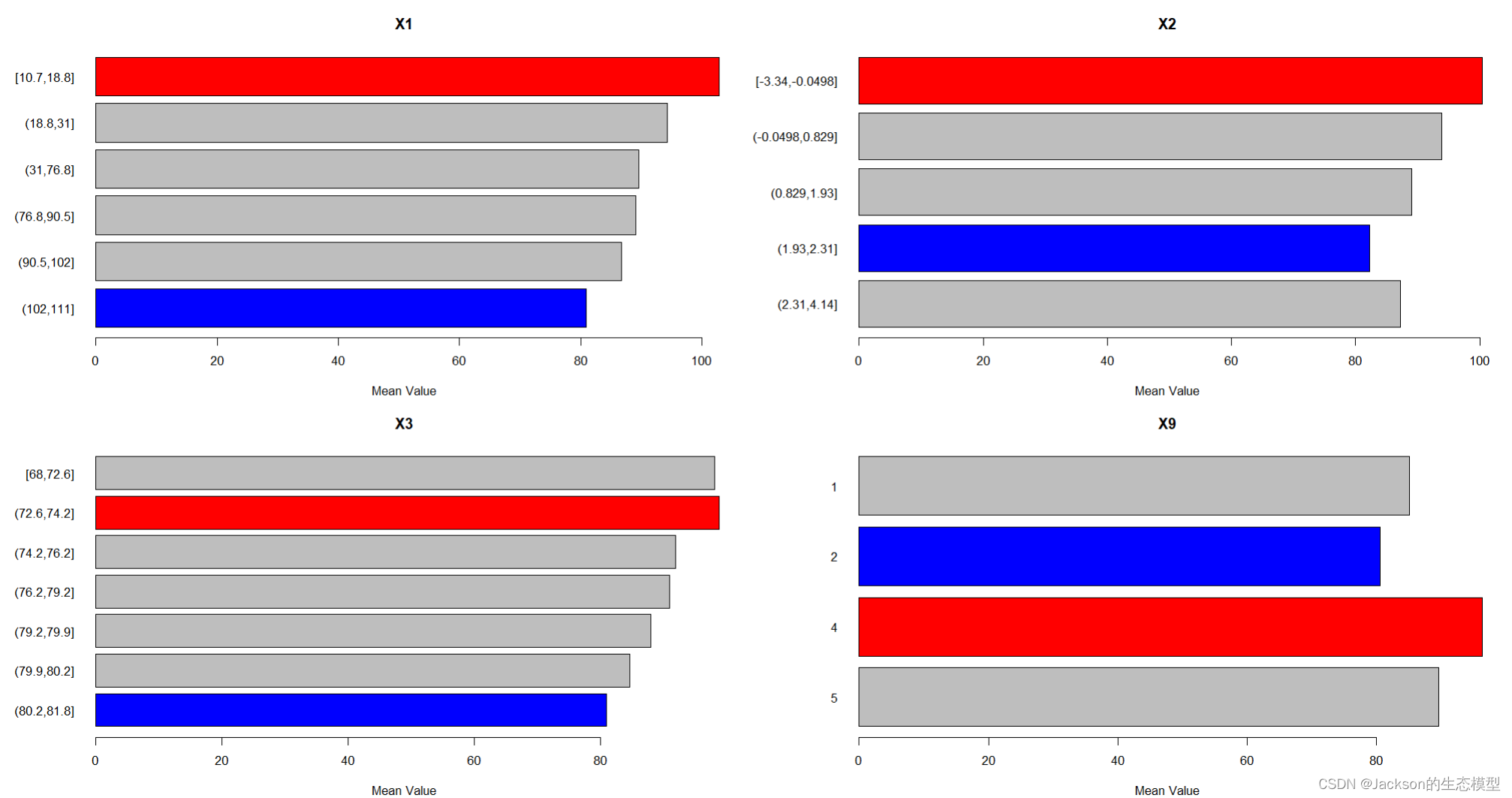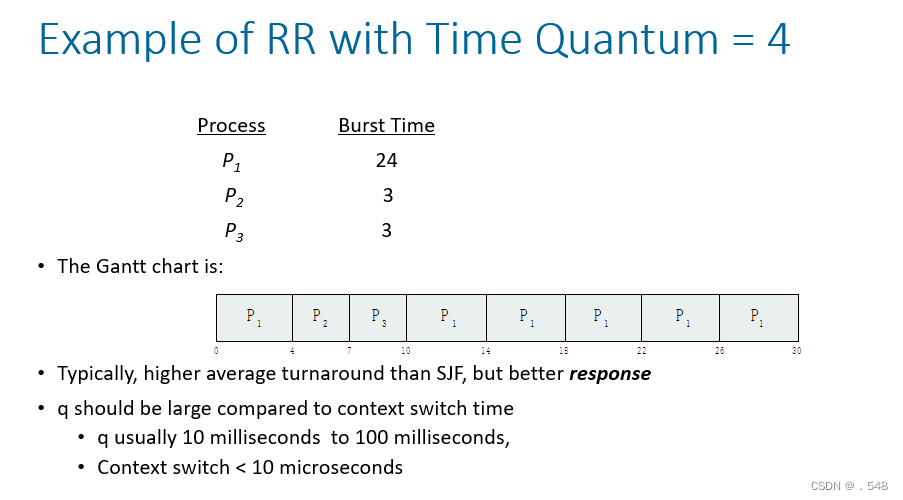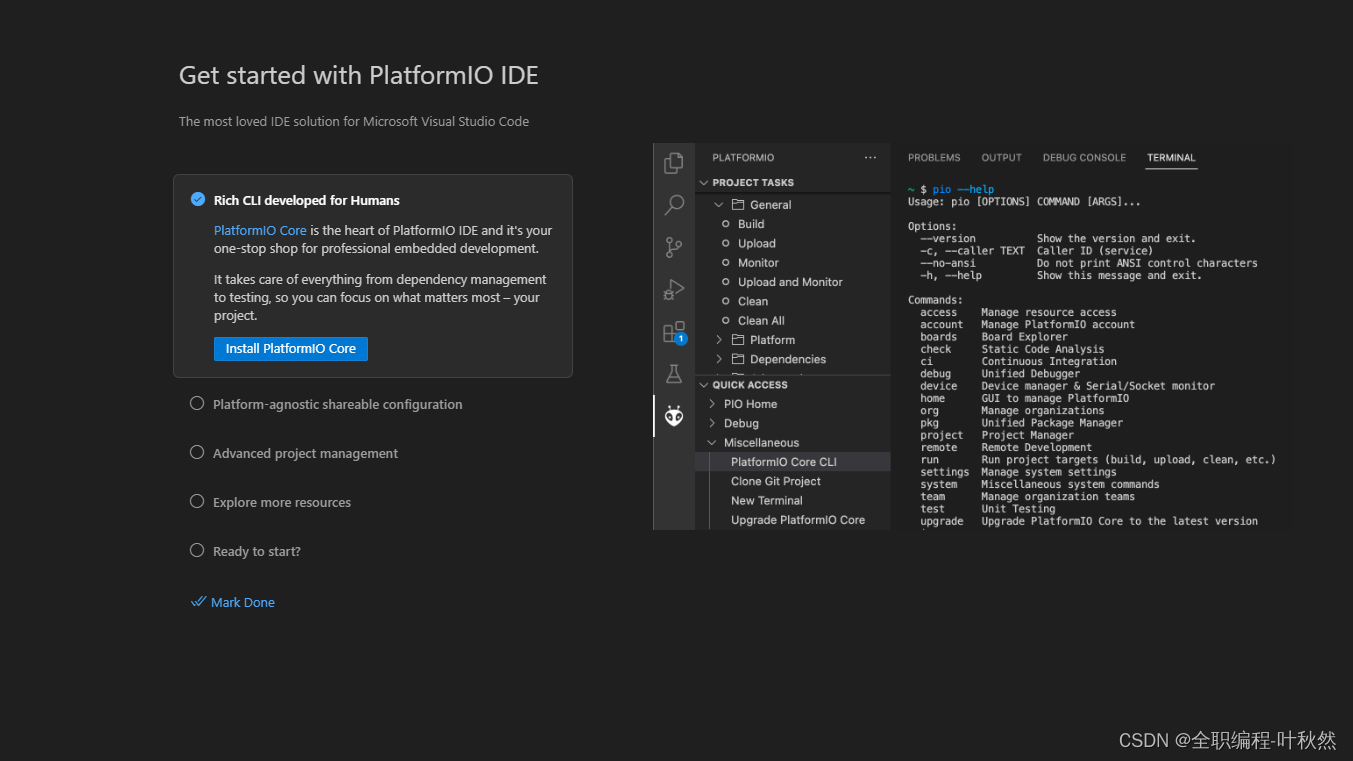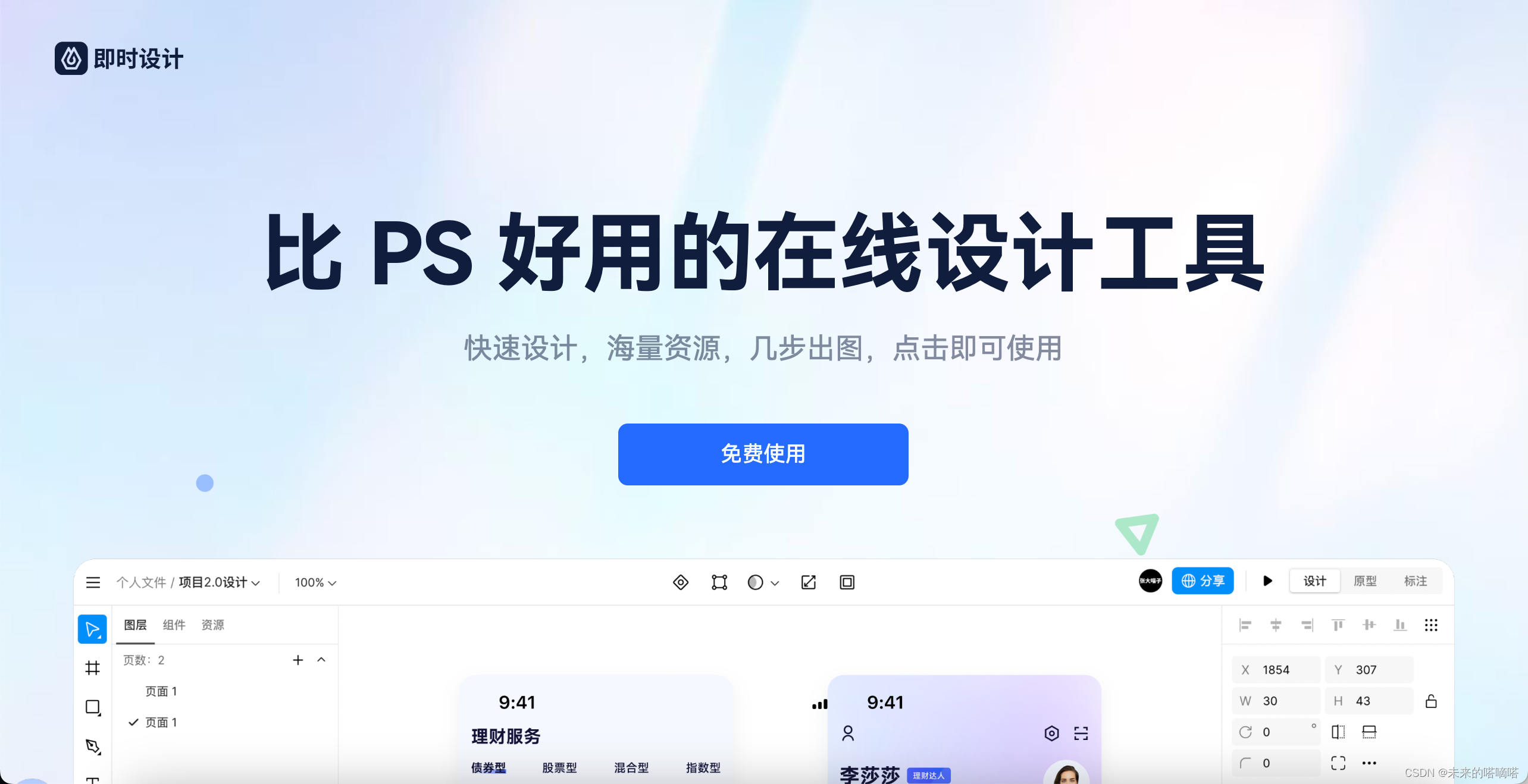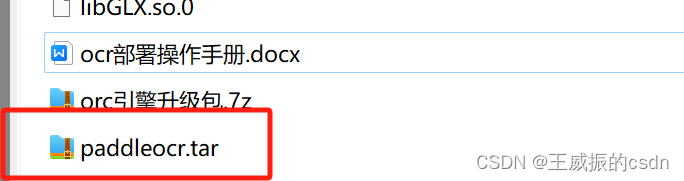说在前面
🎈在视觉内容至关重要的今天,图片尺寸的调整对于网站加载速度和用户体验有着直接影响。本文介绍的Node.js工具,通过简单的命令行操作,允许用户批量调整图片尺寸,支持单张图片和整个目录的操作,提供了按比例缩放和自定义宽高的灵活选项。这不仅提高了工作效率,也使得图片管理变得更加简单。
代码实现
1.依赖引入
(1)@jyeontu/j-inquirer
@jyeontu/j-inquirer 是一个 Node.js 的命令行交互模块,它可以方便地创建一个交互式命令行界面,用于与用户进行交互。它提供了多种常见的输入方式,如单选、多选、输入框、文件选择、目录选择等等,并且可以自定义提示信息、选项等。
(2)@jyeontu/progress-bar
@jyeontu/progress-bar 是一个 Node.js 的进度条模块,它可以在命令行中展示一个进度条,用于显示正在进行的操作的进度。它支持多种样式和配置选项,可以根据需要调整进度条的样式、长度、颜色等等。
(3)fs-extra
扩展了Node.js的fs模块,它提供了多种操作文件和目录的方法,如读取文件、写入文件、创建目录、删除文件等等。在 Node.js 中,我们可以使用 fs-extra 模块来读取和处理本地的文件。
(4)jimp
jimp 是一个纯 JavaScript 的图像处理库,它可以用于处理各种类型的图片,如 PNG、JPEG、BMP 等等。它提供了多种图像处理方法,如调整大小、裁剪、旋转、添加水印等等,可以轻松地实现各种图像处理需求。在 Node.js 中,我们可以使用 jimp 来读取和处理本地的图片文件。
2.命令行交互获取处理参数
(1)单张图片或批量
询问用户是要处理单个图片还是一个图片文件夹
async function askForSingleOrBatch() {
const options = [
{
type: "list",
message: "选择文件夹还是单张图片",
name: "imgType",
default: "单张图片",
choices: ["文件夹", "单张图片"],
},
];
const answers = await new inquirer(options).prompt();
const { imgType } = answers;
return imgType;
}
(2)获取图片路径
根据用户选择的类型(单个图片或文件夹),询问用户选择图片或文件夹的路径,并询问调整尺寸的方式。
async function askForParams(imgType) {
const options = [];
if (imgType === "文件夹") {
options.push({
type: "folder",
message: "请选择图片目录",
name: "imgFolder",
default: "",
dirname: baseDir,
});
} else {
options.push({
type: "file",
message: "请选择图片",
name: "img",
default: "",
dirname: baseDir,
});
}
options.push({
type: "list",
message: "调整类型",
name: "adjustType",
default: "按比例",
choices: ["按比例", "自定义宽高"],
});
const answers = await new inquirer(options).prompt();
return answers;
}
(3)获取具体调整参数
根据用户选择的调整方式,询问用户具体的调整参数。
async function askForImgParams(adjustType) {
const options = [];
if (adjustType === "按比例") {
options.push(
{
type: "list",
message: "请选择基准边",
name: "referenceEdge",
default: "宽",
choices: ["宽", "高"],
},
{
type: "input",
message: "请输入基准边长度",
name: "referenceEdgeLength",
default: "800",
validate: function (input) {
const isNumber = !isNaN(input) && !isNaN(parseFloat(input));
if (isNumber) {
return true; // 输入有效
} else {
return "请输入一个有效的数字"; // 输入无效
}
},
}
);
} else {
options.push(
{
type: "input",
message: "请输入宽度",
name: "width",
default: "1280",
validate: function (input) {
const isNumber = !isNaN(input) && !isNaN(parseFloat(input));
if (isNumber) {
return true; // 输入有效
} else {
return "请输入一个有效的数字"; // 输入无效
}
},
},
{
type: "input",
message: "请输入高度",
name: "height",
default: "720",
validate: function (input) {
const isNumber = !isNaN(input) && !isNaN(parseFloat(input));
if (isNumber) {
return true; // 输入有效
} else {
return "请输入一个有效的数字"; // 输入无效
}
},
}
);
}
const answers = await new inquirer(options).prompt();
return answers;
}
3.计算调整后图片分辨率
根据用户输入的参数,计算出调整后的图片宽度和高度。
function getWidthAndHeight(bitmap, params) {
let { width, height } = bitmap;
if (params.adjustType === "按比例") {
if (params.referenceEdge === "宽") {
const rate = params.referenceEdgeLength / width;
width = params.referenceEdgeLength;
height = height * rate;
} else {
const rate = params.referenceEdgeLength / height;
height = params.referenceEdgeLength;
width = width * rate;
}
} else {
width = params.width;
height = params.height;
}
width -= 0;
height -= 0;
return { width, height };
}
参数解释:
bitmap:这是一个Jimp对象,代表了加载的图片,包含了图片的原始宽度和高度信息。params:这是一个对象,包含了用户通过命令行交互指定的调整参数,主要有:adjustType:用户选择的调整类型,可以是"按比例"或"自定义宽高"。referenceEdge:如果用户选择按比例调整,这个属性指定了参考边是"宽"还是"高"。referenceEdgeLength:用户输入的基准边长度。width和height:如果用户选择自定义宽高,这两个属性会包含用户输入的宽度和高度值。
函数逻辑:
-
函数首先从
bitmap对象中解构出原始的width(宽度)和height(高度)。 -
接下来,根据
params.adjustType的值来判断用户选择的调整类型:- 如果是"按比例"(
"按比例"),则进一步检查params.referenceEdge的值:- 如果参考边是"宽"(
"宽"),则计算新的宽度为用户指定的基准边长度params.referenceEdgeLength,然后根据原始高度和新宽度的比例计算新的height。 - 如果参考边是"高"(
"高"),则计算新的height为用户指定的基准边长度,然后计算新的width。
- 如果参考边是"宽"(
- 如果用户选择的是"自定义宽高"(非"按比例"),则直接将用户指定的
params.width和params.height作为新的宽度和高度。
- 如果是"按比例"(
-
在计算出新的宽度和高度后,函数通过
width -= 0;和height -= 0;将数值转换为数字类型,以确保它们是数字而不是字符串。这是因为用户输入可能会被当作字符串处理,而在进行数学计算时需要确保它们是数字类型。 -
最后,函数返回一个包含新
width和height的对象。
注意:
- 这个函数中的
width -= 0;和height -= 0;是一种类型转换的技巧,它利用了JavaScript的类型转换规则,将变量转换为数字类型。这种转换通常不是必须的,因为从bitmap对象中直接解构出来的width和height应该已经是数字类型了。如果params.width和params.height是从用户输入解析得到的,并且确定用户输入的是有效的数字,这两个转换语句可以省略。
4.获取修改后图片输出路径
根据用户选择的图片或文件夹路径,生成输出目录的路径,如果路径不存在则创建该目录。
async function getOutPutDir(img) {
const pathName = img.split("\\");
const name = pathName.pop();
pathName.push("resizeImgOutPut");
const outputPath = pathName.join("\\");
if (!fs.existsSync(outputPath)) {
fs.mkdirSync(outputPath);
}
pathName.push(name);
return pathName.join("\\");
}
5.定义图片处理函数
(1)单张图片
async function resizeImg(params) {
const outputPath = await getOutPutDir(params.img);
const image = await Jimp.read(params.img);
const { width, height } = getWidthAndHeight(image.bitmap, params);
const newSizeImage = image.resize(width, height);
newSizeImage.write(outputPath);
}
(2)图片目录
async function resizeDir(params) {
const imgList = fs.readdirSync(params.imgFolder);
for (let i = 0; i < imgList.length; i++) {
if (imgList[i].match(/\.(jpg|jpeg|png|bmp|tiff|gif)$/i)) {
await resizeImg({
...params,
img: params.imgFolder + "\\" + imgList[i],
});
}
}
}
快速使用
安装
该工具已经发布到npm上,可以在命令行快速安装:
npm install -g jyeontu
功能选择
jyeontu img

选择调整图片尺寸,然后按提示输入或选择即可。
源码
Gitee
该工具的源码也已经开源,有兴趣的同学可以到Gitee上查看:
https://gitee.com/changkong1009/node-scripting-tool/tree/master/src/jyeontu/script/img/resize
欢迎star~
欢迎pr~
公众号
关注公众号『前端也能这么有趣』,获取更多有趣内容。
说在后面
🎉 这里是 JYeontu,现在是一名前端工程师,有空会刷刷算法题,平时喜欢打羽毛球 🏸 ,平时也喜欢写些东西,既为自己记录 📋,也希望可以对大家有那么一丢丢的帮助,写的不好望多多谅解 🙇,写错的地方望指出,定会认真改进 😊,偶尔也会在自己的公众号『
前端也能这么有趣』发一些比较有趣的文章,有兴趣的也可以关注下。在此谢谢大家的支持,我们下文再见 🙌。